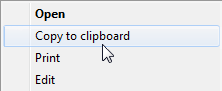
Con questa guida, impareremo a copiare i caratteri contenuti in un qualunque file di testo (in formato *.txt) nella clipboard (memoria volatile) per essere pronti ad incollare al volo l’intero testo contenuto nel .TXT senza nemmeno aprirlo. Useremo infatti il più veloce e compatto menù contestuale del tasto destro.
Un grandioso salva-tempo, per chi, come me, salva in continuazione testi con “Blocco Note” & co. per memorizzare piccole quantità di informazioni.
1. Premere il “Tasto Windows + R” per aprire la finestra “Esegui“;
2. Digitare “regedit” (senza virgolette) e premete “Invio” da tastiera per accedere all’editor del Registro di sistema;
3. Navigare fra “HKEY_CLASSES_ROOT\textfile\shell“, cliccare con il tasto destro sulla chiave “Shell” e scegliete “Nuovo” -> “Chiave“. Dare un nome alla chiave (esempio: “Copia“);
4. Cliccare su “(Predefinito)” nel pannello di destra, cambiare il valore con qualcosa simile a “Copia nella Clipboard” (questo testo apparirà nel menu contestuale) e premere “OK” per chiudere la finestra;
5. Nel riquadro sinistro, cliccare con il destro sul tasto “Copia” (quello creato nel passaggio #3) e scegliere “Nuovo” -> “Chiave” dal menù contestuale. Dare come nome alla suddetta chiave, “command” (senza virgolette);
6. Doppio click sulla stringa “(Predefinito)” (questo è il valore di “command“, non di “Copia”) e cambiare il valore con il comando cmd /c clip < “%1″ (da digitare manualmente nella casella: molto probabilmente, un copia/incolla non funzionerà). Cliccare su “OK” per modificare il valore della chiave;
7. Chiudere l’editor del Registro e riavviare il sistema (opzionale);
Da ora in poi, non sarà più necessario aprire il “Blocco Note” per copiarne il contenuto. Copiarli dal menù contestuale è molto più veloce 🙂

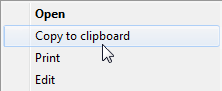
@Marco: Sono molto felice che ti sia stato utile 😀
Wow davvero comodissimo e interessante! Complimenti!